Word表格对齐和字体设置的方法
2020-05-10
来源:帮我找美食网
在Word中完成表格的制作以后,接着需要对Word表格进行包括字体字号设置、表格对齐方式等方面的设置。接下来,要为大家介绍的是Word表格中对齐和字体设置的方法。
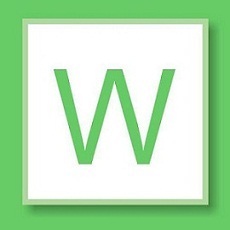
方法
在Word中制作好一个表格。现在表格中的文字是向左对齐的。
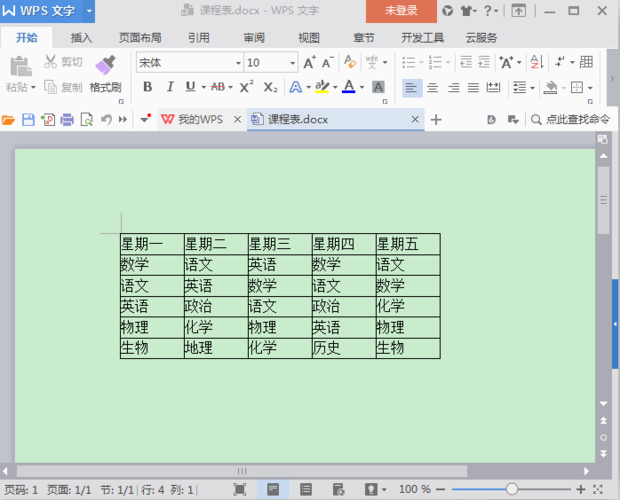
现在,我们要把表格中的文字进行居中对齐的设置。选中表格,点击“开始”——“居中对齐”。

这样,表格中的文字就可以居中对齐了。

还有一种方法,选中表格,在表格中点击右键,选择“单元格对齐方式”,再选择居中对齐就可以了。
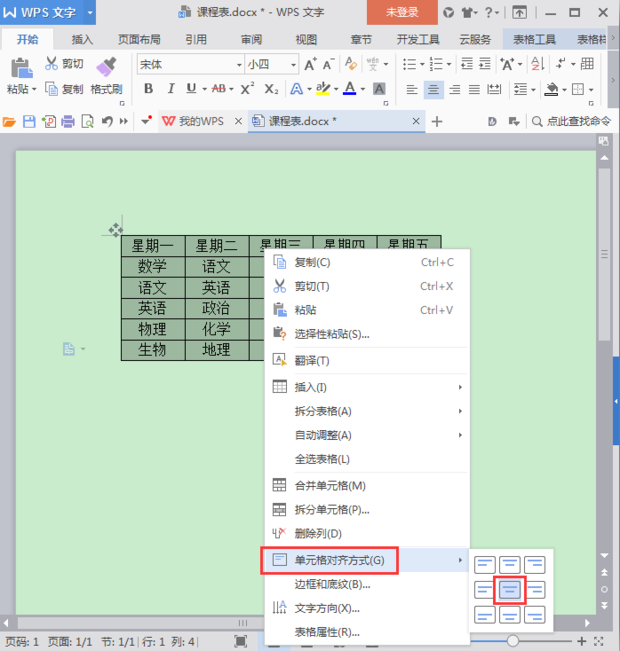
接下来,我们修改表格中文字的字体。在工具栏的“字体”中,选择自己喜欢的字体样式,这里以“黑体”为例。“字体”右边可以进行字号的设置。
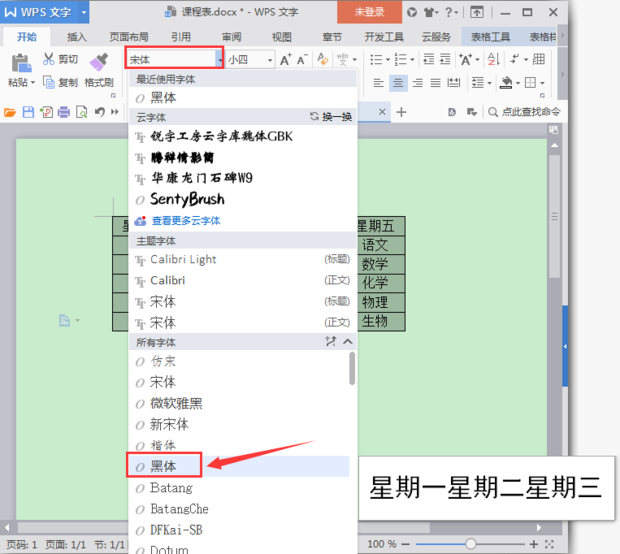
然后,设置表格中文字的颜色。选中需要修改的文字,点击工具栏的“字体颜色”,选择自己喜欢的颜色。
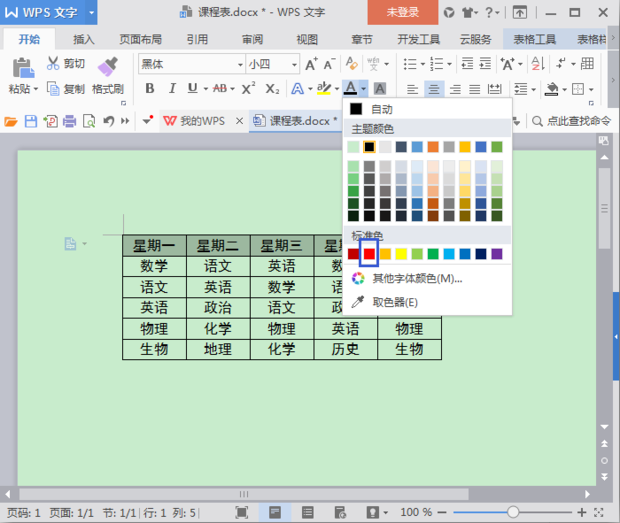
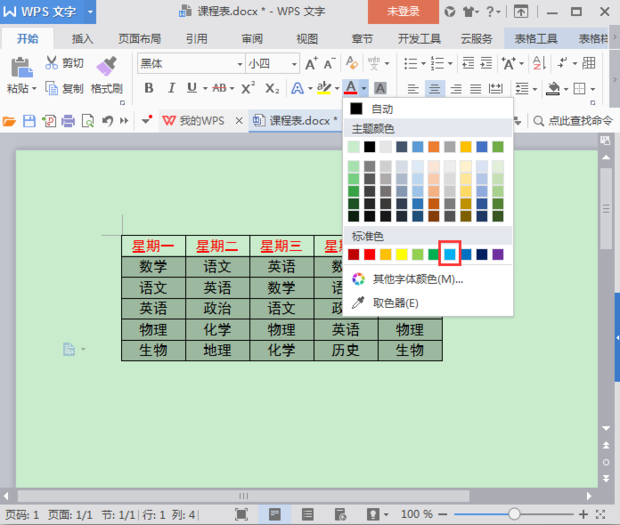
现在可以看到表格的对齐方式、字体、字号、文字的颜色都已经设置好了。

显示全文